
时间:2023-03-25 编辑:笑话
在用Excel制作表格时,制作好了一个数据表,有时需要文本的货币函数,这里可以用DOLLAR函数。以下是游戏爱好者小编为您带来的关于Excel中文本函数DOLLAR使用方法,希望对您有所帮助。
1、打开一个Excel的文件,选中一个单元格,然后鼠标左键单击菜单【公式】>>【文本】>>【DOLLAR】,如下图所示。
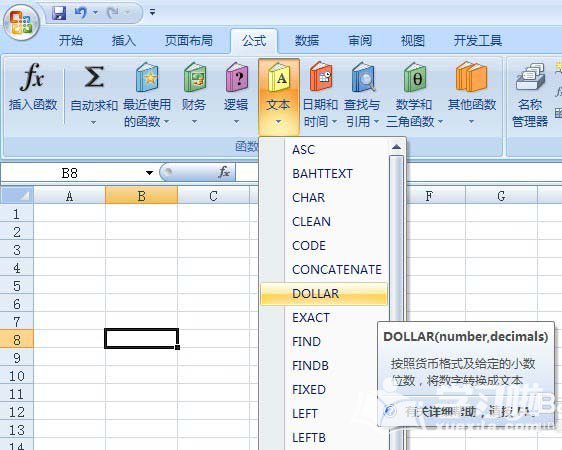
2、、在弹出的DOLLAR函数窗口上,可看到函数有两个参数,是整数和小数参数,可在输入框中输入数值,如下图所示。
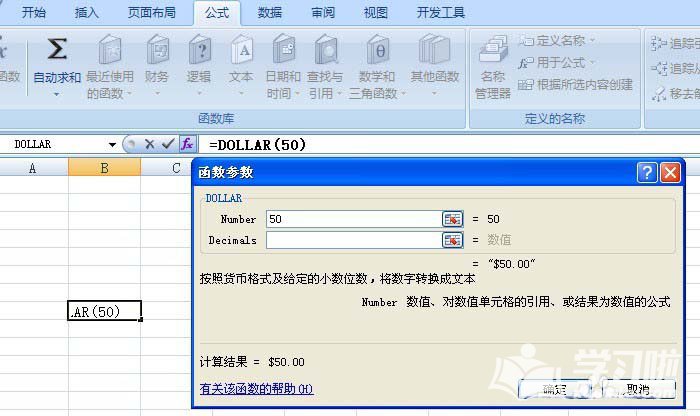
3、在DOLLAR函数窗口上,在函数参数整数的输入框中,输入50,如下图所示。
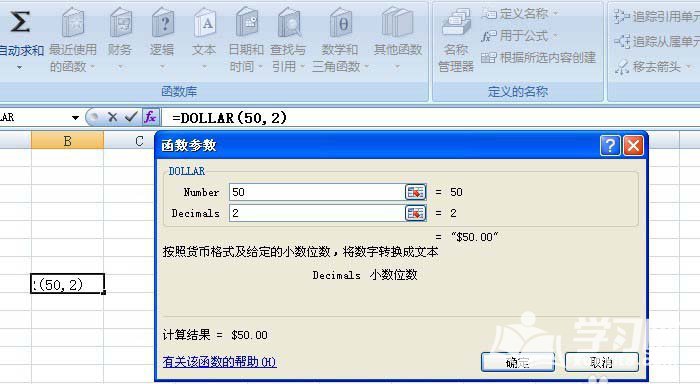
4、在DOLLAR函数窗口上,在函数参数小数的输入框中,输入2,如下图所示。
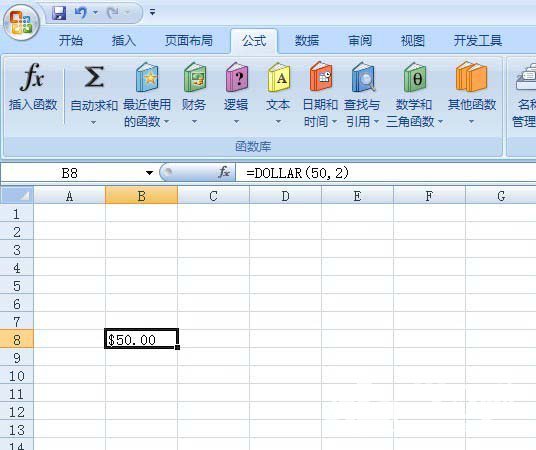
5、然后鼠标左键单击【确定】按钮,此时,可看到单元格上显示出货币值,如下图所示。
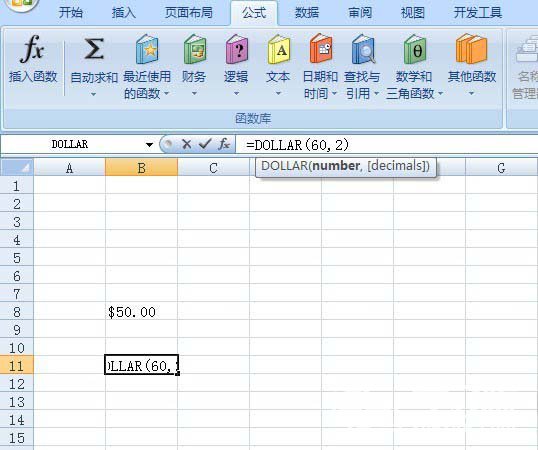
6、如果发现输入错误或小数的位数不够,可直接在单元格内函数的参数值上修改,如下图所示。
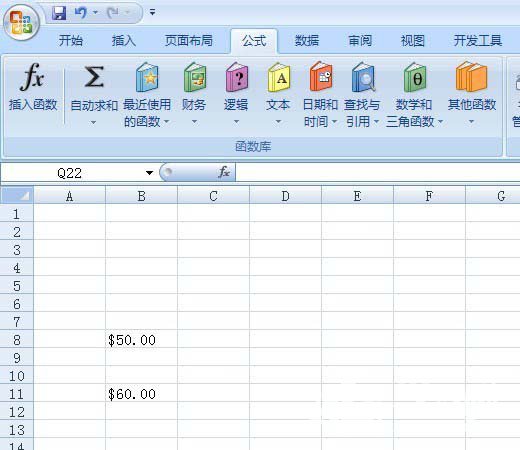
Excel相关攻略推荐:
以上就是小编为您带来的全部内容,更多资讯关注游戏爱好者。